職場で、古いパソコンがまだ生き残っていて、搭載されているHDDの要領がかなり小さい(40GBと80GBとか)PCがある。
NASもあるし、HDDも二台目を増設してあったりするのだが、パソコンが得意でない高齢な人ほど、なんでもかんでも全てのファイルをデスクトップに保存する傾向があり・・・ついにはCドライブの空き容量がゼロに近くなっている状況の人が・・・orz
高齢の人が、パソコン使って作業してるだけで大したものなので、それ以上細かく覚えろというのも酷なので、なんとか表面上の操作が変わらない方法でなんとかしたい。
容量の大きいHDDにするのはOSの再インストールが必要になるため、多忙な時期には無理、しかし、空き容量が足りないためなのか、動作が異様に重くなっている模様。。。
そこで、増設したHDDのほうに、色々と引っ越しさせる事でCドライブの空き容量を確保。
そのやり方の覚え書きメモ
個人用ファイルの移動
「デスクトップ」
「マイ ドキュメント」
「マイ ダウンロード」
「マイ ピクチャ」
「マイ ビデオ」
「マイ ミュージック」
などは、フォルダを右クリックしてプロパティを表示させ、「場所」タブで移動できる。

「pagefile.sys」の移動
「pagefile.sys」(仮想メモリ)は従来通り
「コントロールパネル」の「システム」を表示させ、左側にある「詳細設定」をクリック
「システムのプロパティ」が表示されるので、「詳細設定」タブに移動し、「パフォーマンス」欄の「設定」ボタンをクリック
「パフォーマンスオプション」が表示されるので、「詳細設定」タブに移動、「仮想メモリ」欄の「変更」ボタンをクリック
仮想メモリなしにもできるが、なしにはしないほうが良いとの説が有力
「swapfile.sys」の移動
これは Windows8 以降から導入された、仮想メモリの一種らしい。(つまり Windows 7 にはない。)
これを移動する方法は用意されていないが、リンク化してしまう方法があるとか。
ただ、それを行うには一旦ページファイルをゼロにする必要がある。(ページファイルをなしにするとswapfileもなしになる)
(1)上記のページファイルの設定で、すべてのドライブでページファイルを「なし」にして再起動
(2)コマンドプロンプト(管理者権限)から以下のコマンドを実行(移動先がDドライブの場合)
mklink c:\swapfile.sys d:\swapfile.sys
(3)再びページファイルの設定で、ページファイルを使用する設定に戻す
「hiberfil.sys」の削除
「hiberfil.sys」は、いわゆる「休止状態」にするときに書き出されるファイル。
「電源オプション」に「休止状態」を使うかどうかの設定があるが、これをオフにしても、メニューに表示されなくなるだけで、「hiberfil.sys」は存在したままになる模様。
また、移動はできない。(無効にはできる)
Windows8 以降でこれを無効にするには、コマンドプロンプト(管理者権限)から以下のコマンドを実行
powercfg.exe /hibernate off
再び有効にするには
powercfg.exe /hibernate on



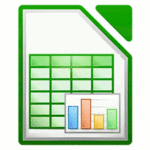
コメント